Anda mungkin melihat tampilan laptop berubah menjadi hijau segera setelah komputer menyala atau setelah beberapa saat. Itu dapat muncul sebagai blok hijau padat yang menutupi seluruh layar atau tambalan/garis yang masih menampilkan sisa tampilan dengan benar.
Terlepas dari sifatnya, masalah ini biasanya terjadi karena alasan yang sama. Penyebab paling umum termasuk koneksi tampilan yang tidak benar karena kabel atau port yang longgar atau putus.
Masalah dengan perangkat keras GPU juga mungkin terjadi, terutama jika layar terus menunjukkan warna hijau solid atau berkedip. Dan meskipun GPU yang rusak juga dapat menyebabkan bilah/tambalan berwarna hijau, masalah ini terutama terjadi karena driver grafis yang rusak, jika bukan karena koneksi yang buruk.

Sebelum Anda memulai dengan solusi, coba mulai ulang PC Anda di jika beberapa masalah sistem sementara menyebabkan kesalahan ini. Jika layar masih menampilkan warna hijau, terapkan kemungkinan solusi di bawah ini.
Periksa Sambungan Kabel
Pertama, Anda harus menyambungkan laptop ke monitor eksternal dan memulai ulang secara paksa. Jika monitor berfungsi dalam situasi ini, mungkin ada beberapa masalah dengan kabel atau panel layar laptop Anda. Komponen bagian dalam ini tidak mudah diganti, jadi sebaiknya bawa laptop ke ahli perangkat keras untuk diganti. Namun jika Anda yakin dapat melakukannya sendiri, inilah yang perlu Anda lakukan:
Lepas baterai eksternal dan kabel daya. Buka tutup panel belakang (semuanya jika ada beberapa panel) dan lepas menggunakan alat pengungkit. Pastikan untuk memeriksa kaki karet atau stiker untuk sekrup tersembunyi.  Disconnect all internal baterai. Anda mungkin perlu melepaskannya sebelum melepas konektornya. Kemudian, cari kabel display. Itu harus keluar dari engsel laptop dan biasanya berisi tutup plastik pada konektornya. Tarik perlahan dengan menekan konektor dan bukan kabel karena lebih rapuh.
Disconnect all internal baterai. Anda mungkin perlu melepaskannya sebelum melepas konektornya. Kemudian, cari kabel display. Itu harus keluar dari engsel laptop dan biasanya berisi tutup plastik pada konektornya. Tarik perlahan dengan menekan konektor dan bukan kabel karena lebih rapuh.
 Masukkan kembali sambil memastikan koneksi yang benar, dan sambungkan kembali baterainya juga. Pasang kembali casing tanpa mengencangkannya (Anda mungkin perlu membukanya lagi) dan pasang kembali semua baterai eksternal. Nyalakan laptop dan periksa apakah masalah masih ada. Jika demikian, buka casing lagi dan lepaskan semua baterai. Sekarang Anda perlu mengeluarkan bezel layar. Gunakan alat pengungkit di lapisan luar dan dalam untuk membukanya dari laptop.
Masukkan kembali sambil memastikan koneksi yang benar, dan sambungkan kembali baterainya juga. Pasang kembali casing tanpa mengencangkannya (Anda mungkin perlu membukanya lagi) dan pasang kembali semua baterai eksternal. Nyalakan laptop dan periksa apakah masalah masih ada. Jika demikian, buka casing lagi dan lepaskan semua baterai. Sekarang Anda perlu mengeluarkan bezel layar. Gunakan alat pengungkit di lapisan luar dan dalam untuk membukanya dari laptop.
 Setelah melepasnya, buka tutup panel di semua sisi. Keluarkan panel dan letakkan dengan menghadap ke bawah. Lepas dan sambungkan kembali kabel display pada panel dengan cara yang sama seperti di atas. Pasang kembali panel, sambungkan kembali baterai, dan hidupkan PC.
Setelah melepasnya, buka tutup panel di semua sisi. Keluarkan panel dan letakkan dengan menghadap ke bawah. Lepas dan sambungkan kembali kabel display pada panel dengan cara yang sama seperti di atas. Pasang kembali panel, sambungkan kembali baterai, dan hidupkan PC.
Jika layar hijau masih ada, masalahnya ada pada panel atau kabel Anda. Anda dapat mengubah panel tampilan dengan mudah menggunakan langkah yang sama seperti di atas. Namun, untuk melepas kabel,
Buka panel belakang laptop dan lepas engselnya.
 Bongkar engsel dengan menggunakan alat pengungkit pada kelimannya. Lepaskan konektor kabel dari board sistem dan panel (gunakan langkah-langkah di atas) Cabut kabel sambil memastikan tidak merusak kait atau kunci. Pasang kembali kabel baru dengan cara yang sama. Hubungkan ke kedua ujungnya dan pasang kembali semuanya dengan membalik langkah-langkah di atas.
Bongkar engsel dengan menggunakan alat pengungkit pada kelimannya. Lepaskan konektor kabel dari board sistem dan panel (gunakan langkah-langkah di atas) Cabut kabel sambil memastikan tidak merusak kait atau kunci. Pasang kembali kabel baru dengan cara yang sama. Hubungkan ke kedua ujungnya dan pasang kembali semuanya dengan membalik langkah-langkah di atas.
Perbarui atau Instal Ulang Driver Grafis
Terkadang, driver grafis yang rusak juga dapat menyebabkan masalah ini. Jika demikian, masalah seharusnya tidak terjadi secara tiba-tiba tetapi setelah memperbarui sistem Anda atau membuat beberapa perubahan pada pengaturan grafis.
Anda perlu memperbarui atau menginstal ulang driver grafis Anda dalam situasi seperti itu. Tetapi jika Anda tidak dapat melihat bagian layar yang diperlukan, Anda harus membuka BIOS dan mengaktifkan menggunakan perangkat grafis terintegrasi untuk ditampilkan.
Mulai ulang atau hidupkan PC Anda dan tekan tombol BIOS untuk masuk ke Pengaturan BIOS. Jika BIOS juga menunjukkan kesalahan layar hijau, Anda mengalami masalah perangkat keras, jadi lanjutkan ke solusi berikutnya. Jika tidak, telusuri Onboard Graphics atau setelan serupa dan aktifkan. Untuk beberapa perangkat, Anda perlu menyetel Tampilan Utama ke IGP atau IGFX.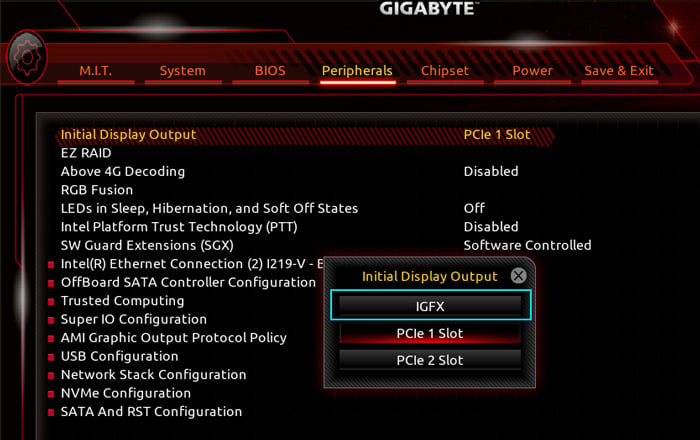
Antarmuka dan opsi BIOS berbeda secara signifikan antara perangkat yang berbeda. Jadi kami sarankan untuk mengunjungi situs web pabrikan untuk mempelajari metode yang tepat.
Setelah itu, boot ke sistem operasi Anda dan masuk ke akun pengguna Anda. Kemudian, ikuti langkah-langkah berikut untuk memperbarui driver GPU.
Buka Jalankan dengan menekan Win + R. Ketik devmgmt.msc dan tekan Enter untuk membuka Pengelola Perangkat. Luaskan Display Adapters dan klik kanan pada GPU khusus Anda. Pilih Perbarui driver lalu Cari driver secara otomatis.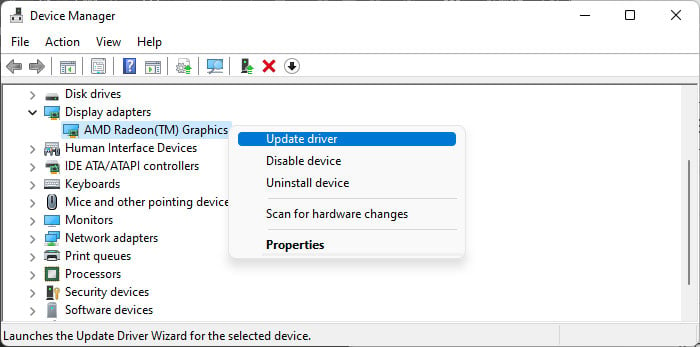
Jika Anda sudah memiliki driver terbaru,
Pada Device Manager, klik kanan pada perangkat grafis Anda dan pilih 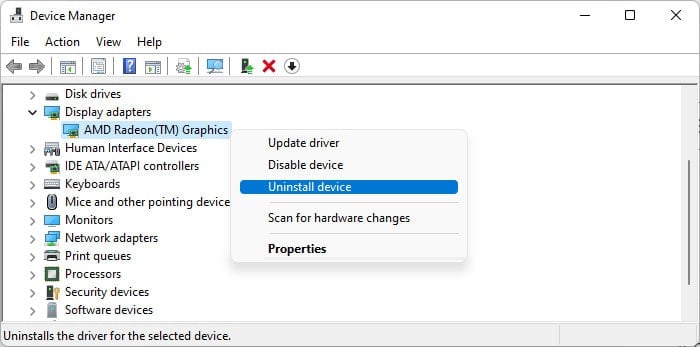
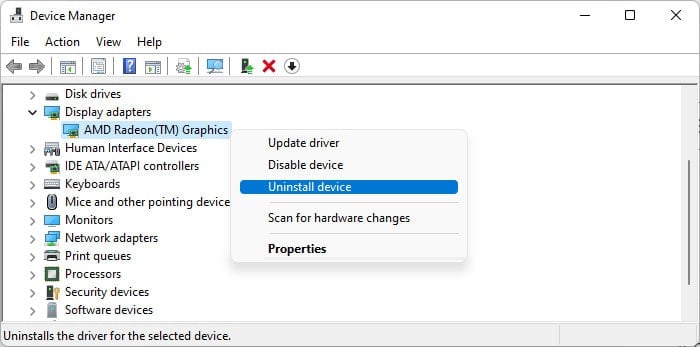 Konfirmasi dengan
Konfirmasi dengan
Anda juga dapat menggunakan Display Driver Uninstaller untuk menghapus driver sepenuhnya dan menginstalnya kembali dari situs web resminya.
Perbaiki atau Ganti GPU
Jika Anda tidak dapat menyelesaikan masalah menggunakan metode di atas dan muncul di monitor lain juga, GPU Anda kemungkinan rusak. GPU laptop tidak mudah dilepas. Jadi, kami sangat menyarankan untuk mencari bantuan dari spesialis untuk memperbaiki atau menggantinya.
Ubah Kalibrasi Warna
Jika tampilan Anda menampilkan rona hijau yang seragam setelah sistem Anda memuat layar selamat datang ( tepat setelah memasukkan kata sandi), ini menunjukkan masalah keseimbangan warna. Anda perlu mengkalibrasi ulang tampilan untuk mengatasinya.
Buka Jalankan. Ketik colorcpl dan tekan Enter untuk membuka Manajemen Warna. Buka tab Lanjutan dan klik Kalibrasikan tampilan.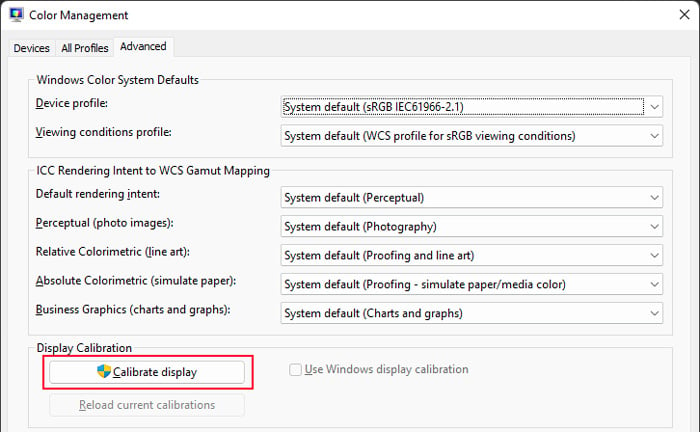
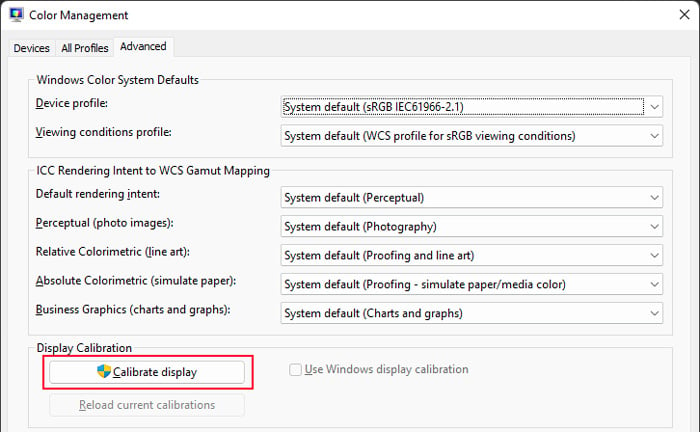 Ikuti petunjuk di layar. Pada halaman keseimbangan warna, pastikan semua penggeser (Merah, Hijau, dan Biru) disetel ke nilai maksimum.
Ikuti petunjuk di layar. Pada halaman keseimbangan warna, pastikan semua penggeser (Merah, Hijau, dan Biru) disetel ke nilai maksimum.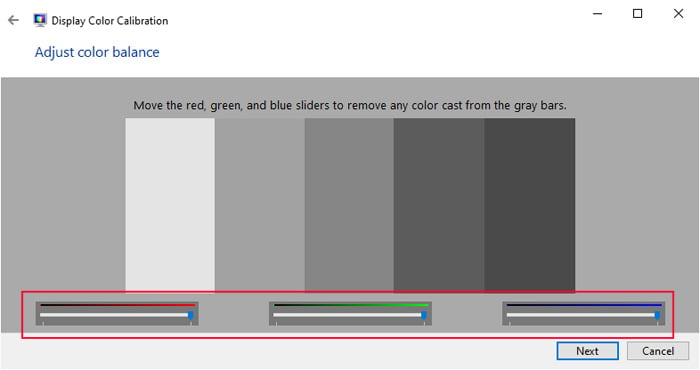
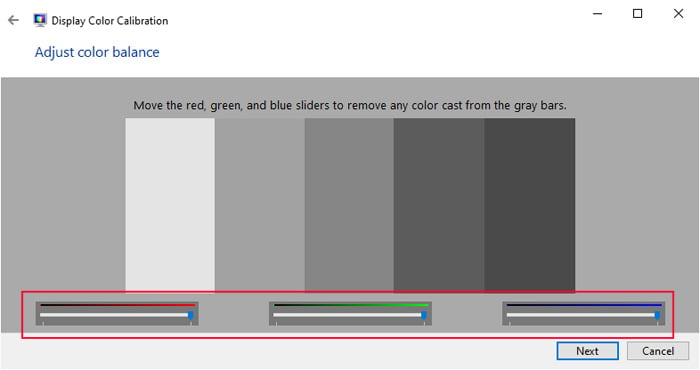 Kemudian, ikuti petunjuk selanjutnya.
Kemudian, ikuti petunjuk selanjutnya.

